Excel'de Hızlı Analiz özelliğini nasıl kapatır veya devre dışı bırakırız?
Excel 2013 ve sonraki sürümlerinde, bir hücre aralığı seçtiğinizde, aşağıdaki ekran görüntüsünde gösterildiği gibi aralığın sağ alt köşesinde bir Hızlı Analiz düğmesi görüntülenir. Excel'de bu özelliği nasıl kapatabilir veya devre dışı bırakabilirsiniz?
Excel'de Hızlı Analiz özelliğini kapatma veya devre dışı bırakma
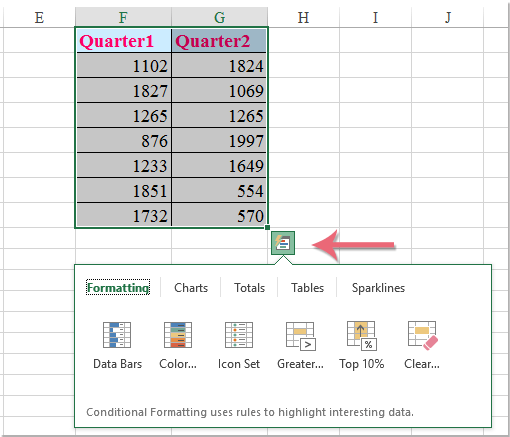
Excel'de Hızlı Analiz özelliğini kapatma veya devre dışı bırakma
Excel çalışma kitabında bu Hızlı Analiz özelliğini devre dışı bırakmak için lütfen şu adımları izleyin:
1. Dosya > Seçenekler'e tıklayarak Excel Seçenekleri iletişim kutusunu açın.
2. İletişim kutusunda, sol bölmeden Genel'i tıklayın ve ardından Kullanıcı Arayüzü Seçenekleri bölümünde Seçimde Hızlı Analiz seçeneklerini göster seçeneğinin işaretini kaldırın, aşağıdaki ekran görüntüsüne bakın:
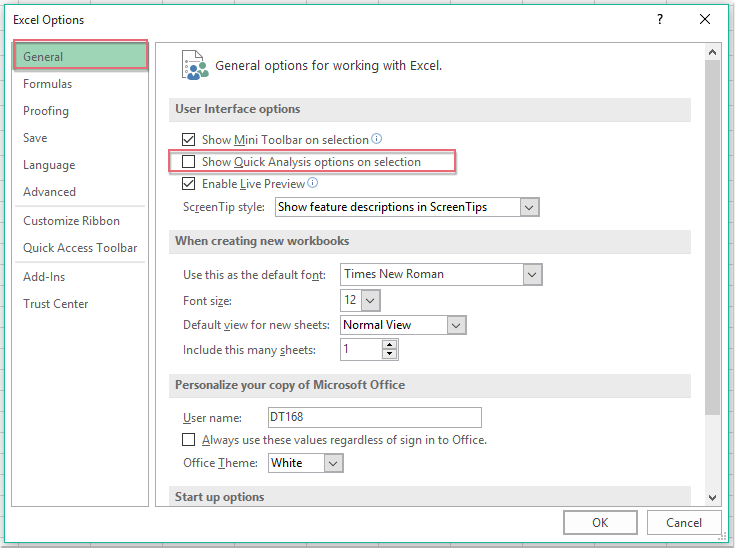
3. Ardından Tamam düğmesine tıklayın ve Hızlı Analiz özelliği hemen devre dışı bırakılacaktır.
En İyi Ofis Verimlilik Araçları
Kutools for Excel ile Excel becerilerinizi güçlendirin ve benzersiz bir verimlilik deneyimi yaşayın. Kutools for Excel, üretkenliği artırmak ve zamandan tasarruf etmek için300'den fazla Gelişmiş Özellik sunuyor. İhtiyacınız olan özelliği almak için buraya tıklayın...
Office Tab, Ofis uygulamalarına sekmeli arayüz kazandırır ve işinizi çok daha kolaylaştırır.
- Word, Excel, PowerPoint'te sekmeli düzenleme ve okuma işlevini etkinleştirin.
- Yeni pencereler yerine aynı pencerede yeni sekmelerde birden fazla belge açıp oluşturun.
- Verimliliğinizi %50 artırır ve her gün yüzlerce mouse tıklaması azaltır!
Tüm Kutools eklentileri. Tek kurulum
Kutools for Office paketi, Excel, Word, Outlook & PowerPoint için eklentileri ve Office Tab Pro'yu bir araya getirir; Office uygulamalarında çalışan ekipler için ideal bir çözümdür.
- Hepsi bir arada paket — Excel, Word, Outlook & PowerPoint eklentileri + Office Tab Pro
- Tek kurulum, tek lisans — dakikalar içinde kurulun (MSI hazır)
- Birlikte daha verimli — Ofis uygulamalarında hızlı üretkenlik
- 30 günlük tam özellikli deneme — kayıt yok, kredi kartı yok
- En iyi değer — tek tek eklenti almak yerine tasarruf edin